MFC-J491DW
Perguntas mais frequentes e Resolução de problemas |
Copiar nos dois lados do papel (cópia dos 2 lados)
- Tem de selecionar uma disposição de cópia de 2 lados entre as opções seguintes antes de iniciar a cópia dos 2 lados.
- O esquema do documento original determina o esquema de cópia de 2 lados que deve selecionar.
- Recomendamos que coloque os documentos com um lado no ADF para a cópia de 2 lados. (Apenas nos modelos com ADF)
(MFC-J491DW/MFC-J497DW/MFC-J890DW/MFC-J895DW)
Quando fizer cópias dos 2 lados manualmente a partir de um documento de 2 lados, utilize o vidro do digitalizador.Apenas pode utilizar papel simples de tamanho A4, A5 ou Letter.
- Vertical
- 1 lado para 2 lados (dobra no lado comprido)

- 1 lado para 2 lados (dobra no lado curto)
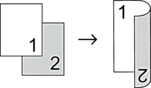
- 2 lados para 2 lados

- Horizontal
- 1 lado para 2 lados (dobra no lado comprido)

- 1 lado para 2 lados (dobra no lado curto)

- 2 lados para 2 lados

DCP-J572DW/MFC-J491DW/MFC-J497DW
- Coloque o documento.
- (MFC-J491DW/MFC-J497DW) Prima
 (COPIAR).
(COPIAR). - Introduza o número de cópias de uma das seguintes formas:
- Prima - ou + no painel de controlo.
- Introduza o número de cópias através do teclado de marcação.
- Para ordenar várias cópias, prima
 ou
ou  para selecionar o seguinte:
para selecionar o seguinte: - Escolha [Empil/ord.]. Prima OK.
- Escolha [Ordenar]. Prima OK.
- Prima
 ou
ou  para selecionar [Cópia 2 lados]. Prima OK.
para selecionar [Cópia 2 lados]. Prima OK. - Efetue uma das seguintes ação:
Para fazer cópias nos 2 lados de um documento de 1 lado, prima
 ou
ou  para selecionar o seguinte:
para selecionar o seguinte: - Para alterar as opções de esquema, selecione [Formato pág.]. Prima OK.
- Selecione [V. Marg. Longa] ou [V. Marg. Curta]. Prima OK.
- Selecione [1 lado⇒2 lados]. Prima OK.
Para fazer cópias nos 2 lados de um documento de 2 lados manualmente, prima
 ou
ou  para selecionar [2lados⇒2lados]. Prima OK.
para selecionar [2lados⇒2lados]. Prima OK.  Utilize o vidro do digitalizador para fazer cópias de 2 lados de um documento de 2 lados manualmente.
Utilize o vidro do digitalizador para fazer cópias de 2 lados de um documento de 2 lados manualmente.
- Prima Iniciar Mono ou Cor Iniciar. Se tiver colocado o documento no ADF (apenas modelos com ADF), o equipamento digitaliza as páginas e começa a imprimir.
- Se estiver a utilizar o vidro do digitalizador, repita os passos seguintes para cada página do documento:
- Coloque a página seguinte no vidro do digitalizador e, em seguida, prima
 para digitalizar a página.
para digitalizar a página. - Após a digitalização de todas as páginas, prima
 para iniciar a impressão.
para iniciar a impressão.
NÃO toque na página impressa sem que tenha sido ejetada pela segunda vez. O equipamento imprime o primeiro lado, ejeta o papel e, em seguida, puxa o papel para imprimir o segundo lado.
Se tiver problemas com impressões esborratadas ou encravamentos de papel, siga estes passos:
- Prima Config..
- Escolha [Config.geral]. Prima OK.
- Escolha [Manutenção]. Prima OK.
- Escolha [Opções de Def. Impr.]. Prima OK.
- Escolha [Reduzir Manchas]. Prima OK.
- Altere as definições. Prima OK.
DCP-J772DW/DCP-J774DW/MFC-J890DW/MFC-J895DW
- Coloque o documento.
- Prima
 .[Cópia].
.[Cópia]. - Introduza o número de cópias de uma das seguintes formas:
- Prima [-] ou [+] no ecrã tátil.
- Prima
 para visualizar o teclado do ecrã tátil e, em seguida, introduza o número de cópias utilizando o teclado do ecrã tátil. Prima [OK].
para visualizar o teclado do ecrã tátil e, em seguida, introduza o número de cópias utilizando o teclado do ecrã tátil. Prima [OK].
- Para ordenar várias cópias, prima .
- Prima
 ou
ou  para visualizar a opção [Cópia 2 lados] e, em seguida, confirme-a.
para visualizar a opção [Cópia 2 lados] e, em seguida, confirme-a. - Efetue uma das seguintes ação:
Para fazer cópias de 2 lados de um documento de 1 lado, siga estes passos:
- Para alterar as opções de esquema, prima [Formato pág.] e prima [V. Marg. Longa] ou [V. Marg. Curta].
- Prima [1 lado⇒2 lados].
Para fazer cópias de 2 lados de um documento de 2 lados manualmente, prima [2 lados⇒2 lados].
 Utilize o vidro do digitalizador para fazer cópias de 2 lados de um documento de 2 lados manualmente.
Utilize o vidro do digitalizador para fazer cópias de 2 lados de um documento de 2 lados manualmente.
- Reveja as configurações no ecrã tátil e, em seguida, prima [OK].
- Prima [Iniciar mono] ou [Cor Inicial]. Se tiver colocado o documento no ADF (apenas modelos com ADF), o equipamento digitaliza as páginas e começa a imprimir.
- Se estiver a utilizar o vidro do digitalizador, repita os passos seguintes para cada página do documento:
- Coloque a página seguinte no vidro do digitalizador e, em seguida, prima [Continuar] para digitalizar a página.
- Após a digitalização de todas as páginas, prima [Terminar].
NÃO toque na página impressa sem que tenha sido ejetada pela segunda vez. O equipamento imprime o primeiro lado, ejeta o papel e, em seguida, puxa o papel para imprimir o segundo lado.
 e altere as definições.
e altere as definições. 